Windows Camera เป็นแอปพลิเคชันกล้องถ่ายรูปในคอมพิวเตอร์ Windows 10 ทุกเครื่องที่สามารถเข้าถึงคอมพิวเตอร์ Windows 10 (ไม่ว่าจะรวมหรือภายนอก) และใช้เพื่อจับภาพและวิดีโอและอื่น ๆ อีกมากมาย น่าเสียดายที่ผู้ใช้ Windows 10 หลายคนรายงานว่าไม่สามารถเปิดแอปพลิเคชันกล้องถ่ายรูปได้สำเร็จและพบข้อความแสดงข้อผิดพลาดที่มีรหัสข้อผิดพลาด 0XA00F4244 (0X80070005) ที่ระบุว่ากล้องของพวกเขาไม่สามารถเริ่มต้นได้หรือไม่พบทุกครั้งที่พยายาม ทำเช่นนั้น
โดยส่วนใหญ่แล้วปัญหานี้ได้รับการรายงานโดยผู้ใช้ Windows 10 หลังจากการอัปเดต Windows ไม่ว่าจะเป็นการอัปเดตขนาดเล็ก (เช่นการอัปเดตความปลอดภัยแบบธรรมดา) หรือการอัปเดตขนาดใหญ่ (เช่นการอัปเดตครบรอบหรือการอัปเดต Windows 10 จริงจาก ระบบปฏิบัติการรุ่นเก่ากว่า) ประเด็นที่แปลกประหลาดที่สุดของปัญหานี้คือผู้ใช้ส่วนใหญ่ที่ได้รับผลกระทบสามารถใช้กล้องของคอมพิวเตอร์กับแอปพลิเคชันของบุคคลที่สามเช่น Skype ได้สำเร็จ แต่ไม่สามารถใช้กับแอป Windows 10 ในสต็อกเช่น Windows Camera ได้ ความแปลกนี้ยืนยันว่านี่ไม่ใช่ปัญหาฮาร์ดแวร์ของกล้อง (เพราะถ้าเป็นเช่นนั้นกล้องจะใช้งานกับ Skype ไม่ได้) แต่เป็นปัญหาซอฟต์แวร์

ในด้านซอฟต์แวร์ของสิ่งต่าง ๆ มีสาเหตุที่เป็นไปได้ค่อนข้างน้อยของปัญหานี้ซึ่งเป็นสาเหตุที่ทำให้มีวิธีแก้ปัญหาที่เป็นไปได้มากมาย ต่อไปนี้เป็นวิธีแก้ปัญหาที่มีประสิทธิภาพมากที่สุดที่คุณสามารถใช้เพื่อพยายามกำจัดปัญหานี้และฟื้นความสามารถในการใช้แอปกล้องถ่ายรูปของคอมพิวเตอร์
โซลูชันที่ 1: ปิดใช้งานหรือถอนการติดตั้งโปรแกรมรักษาความปลอดภัยของ บริษัท อื่นทั้งหมด
แอปพลิเคชันป้องกันไวรัสป้องกันมัลแวร์และไฟร์วอลล์ของ บริษัท อื่นมักจะรบกวนการทำงานของสต็อกของคอมพิวเตอร์และรวมถึงความสามารถในการเข้าถึงและใช้กล้อง หากโปรแกรมรักษาความปลอดภัยของ บริษัท อื่นทำให้คุณเห็นรหัสข้อผิดพลาด 0XA00F4244 (0X80070005) ทุกครั้งที่คุณพยายามเปิดแอปกล้องถ่ายรูปเพียงแค่ปิดหรือดีกว่า ถอนการติดตั้งโปรแกรมรักษาความปลอดภัยของ บริษัท อื่นทั้งหมด ที่คุณมีในคอมพิวเตอร์ของคุณ เมื่อเสร็จแล้วให้ลองเปิดแอปกล้องถ่ายรูปและดูว่าการแก้ไขได้ผลหรือไม่
โซลูชันที่ 2: ตรวจสอบว่าแอปได้รับอนุญาตให้ใช้กล้องของคอมพิวเตอร์ของคุณ
Windows 10 ช่วยให้คุณสามารถ จำกัด การเข้าถึงกล้องของคอมพิวเตอร์ของแอปพลิเคชันได้และการที่แอปเข้าถึงกล้องของคุณถูก จำกัด อาจทำให้คุณเห็นรหัสข้อผิดพลาด 0XA00F4244 (0X80070005) ทุกครั้งที่คุณพยายามเปิดแอปกล้องถ่ายรูป เพื่อให้แน่ใจว่าแอพต่างๆ ได้รับอนุญาตให้เข้าถึง และใช้กล้องของคอมพิวเตอร์คุณต้อง:
- เปิด เมนูเริ่มต้น .
- คลิกที่ การตั้งค่า .
- พิมพ์“ เว็บแคม ” เข้าไปใน ค้นหา ที่อยู่มุมขวาบนของหน้าต่าง
- ค้นหาและคลิกที่ การตั้งค่าความเป็นส่วนตัวของเว็บแคม ในผลการค้นหา
- ค้นหาไฟล์ ให้แอปใช้กล้องของฉัน และตรวจสอบให้แน่ใจว่าได้เปิดใช้งานอยู่หมายความว่าแอปบนคอมพิวเตอร์ของคุณได้รับอนุญาตให้เข้าถึงและใช้กล้อง

เมื่อเสร็จแล้วให้ลองเปิดแอปกล้องถ่ายรูปและตรวจสอบดูว่าปัญหาได้รับการแก้ไขแล้วหรือไม่
โซลูชันที่ 3: ถอนการติดตั้งไดรเวอร์ของกล้อง
ผู้ใช้หลายคนที่ได้รับผลกระทบจากปัญหานี้สามารถแก้ไขได้โดยเพียงแค่ถอนการติดตั้งไดรเวอร์ของกล้อง ไม่ต้องกังวลหากคุณทำเช่นนั้น Windows จะติดตั้งไดรเวอร์ล่าสุดสำหรับกล้องของคอมพิวเตอร์ของคุณใหม่โดยอัตโนมัติ ในการถอนการติดตั้งไดรเวอร์ของกล้องของคุณ (จากนั้นติดตั้งใหม่โดยอัตโนมัติ) คุณต้อง:
- กด โลโก้ Windows คีย์ + ร เพื่อเปิดไฟล์ วิ่ง
- ประเภท devmgmt. msc เข้าไปใน วิ่ง โต้ตอบและกด ป้อน เพื่อเปิดไฟล์ ตัวจัดการอุปกรณ์ .
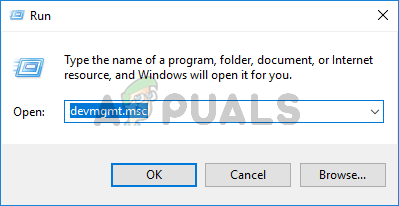
พิมพ์ devmgmt.msc และกด Enter เพื่อเปิด Device Manager
- ขยายไฟล์ อุปกรณ์ถ่ายภาพ และค้นหากล้องของคอมพิวเตอร์ของคุณ หากคุณไม่เห็นกล้องของคอมพิวเตอร์ของคุณอยู่ด้านล่าง อุปกรณ์ถ่ายภาพ หรือหากคุณไม่เห็นไฟล์ อุปกรณ์ถ่ายภาพ ทั้งหมดให้มองหากล้องของคุณภายใต้ไฟล์ เสียง, ตัวควบคุมวิดีโอและเกม
- คลิกขวาที่กล้องของคอมพิวเตอร์แล้วคลิก คุณสมบัติ
- ไปที่ไฟล์ ไดร์เวอร์ และคลิกที่ ถอนการติดตั้ง .
- ตรวจสอบให้แน่ใจว่าไฟล์ ลบซอฟต์แวร์ไดรเวอร์สำหรับอุปกรณ์นี้ ตรวจสอบตัวเลือก (และเปิดใช้งาน) และคลิกที่ ตกลง .
- เมื่อถอนการติดตั้งกล้องและไดรเวอร์แล้วให้คลิกที่ หนังบู๊ > สแกนหาการเปลี่ยนแปลงฮาร์ดแวร์ และ ตัวจัดการอุปกรณ์ จะติดตั้งกล้องและไดรเวอร์ของคอมพิวเตอร์ใหม่โดยอัตโนมัติ
- เมื่อติดตั้งกล้องและไดรเวอร์ใหม่แล้ว เริ่มต้นใหม่ คอมพิวเตอร์ของคุณ. เมื่อคอมพิวเตอร์บูทขึ้นให้เปิดแอปกล้องถ่ายรูปเพื่อดูว่าเปิดได้สำเร็จหรือไม่
โซลูชันที่ 4: รีเซ็ตแอพกล้องถ่ายรูป
- กด โลโก้ Windows คีย์ + ร เพื่อเปิดไฟล์ วิ่ง
- พิมพ์สิ่งต่อไปนี้ลงในไฟล์ วิ่ง ไดอะล็อก
% appdata% .. Local Packages Microsoft.WindowsCamera_8wekyb3d8bbwe LocalState
- กด Ctrl + ถึง เพื่อเลือกเนื้อหาทั้งหมดของโฟลเดอร์ที่เปิดขึ้น
- กด ลบ .
- ยืนยันการดำเนินการในป๊อปอัปผลลัพธ์เป็น ลบ เนื้อหาทั้งหมดของโฟลเดอร์รีเซ็ตแอปกล้องถ่ายรูปได้อย่างมีประสิทธิภาพ
- เริ่มต้นใหม่ คอมพิวเตอร์ของคุณและตรวจสอบเพื่อดูว่าปัญหาได้รับการแก้ไขหรือไม่เมื่อเริ่มระบบ
หากไม่มีวิธีแก้ปัญหาใดที่ระบุไว้และอธิบายไว้ข้างต้นคุณอาจประสบปัญหานี้เนื่องจากกล้องของคอมพิวเตอร์ของคุณหรือเป็นซอฟต์แวร์และไดรเวอร์ไม่เข้ากันกับ Windows 10 และแอปพลิเคชัน Windows 10 ในสต็อก โดยเฉพาะอย่างยิ่งอาจเกิดขึ้นในกรณีนี้หากคุณเริ่มประสบปัญหานี้หลังจากอัปเกรดเป็น Windows 10 จากระบบปฏิบัติการ Windows เวอร์ชันเก่ากว่า
คุณจะเห็นว่ากล้องคอมพิวเตอร์รุ่นเก่าจำนวนไม่น้อยใช้ในการสตรีมไดรเวอร์ sys ซึ่งทำให้สามารถทำงานร่วมกับแอปพลิเคชันเดสก์ท็อปของบุคคลที่สามได้สำเร็จเช่น Skype แม้ใน Windows 10 ในขณะที่แอปพลิเคชันกล้องที่ทันสมัยและซับซ้อนมากขึ้นเช่น Windows Camera ไม่สามารถ ตรวจจับหรือเข้าถึงพวกเขา หากเป็นกรณีนี้แนวทางปฏิบัติที่ดีที่สุดสำหรับคุณอาจเพียงกัดกระสุนและสปริงสำหรับกล้องใหม่สำหรับคอมพิวเตอร์ของคุณที่เข้ากันได้กับ Windows 10 อย่างสมบูรณ์ทางเลือกเดียวคือการปรับลดรุ่นเป็น Windows รุ่นเก่ากว่า - เวอร์ชันที่คุณอัปเกรดเป็น Windows 10 และเวอร์ชันที่คุณทราบว่ากล้องของคอมพิวเตอร์ทำงานได้อย่างไม่มีที่ติ
อ่าน 4 นาที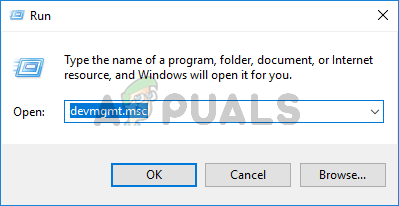











![[FIX] รหัสข้อผิดพลาด 65536 ใน COD Modern Warfare](https://jf-balio.pt/img/how-tos/87/error-code-65536-cod-modern-warfare.png)











